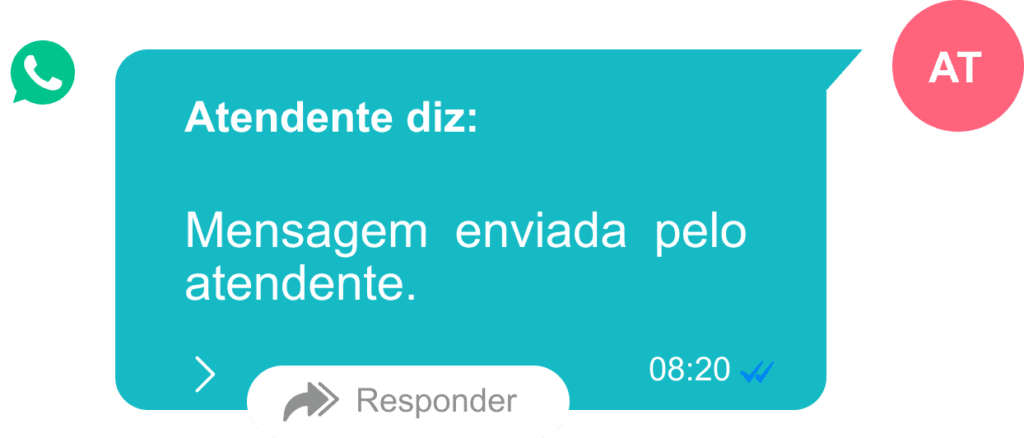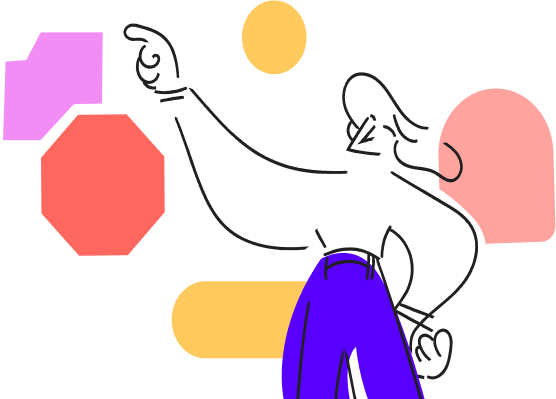O balão de envio de mensagens é um dos itens mais importantes no Polichat, nele você terá várias informações sobre sua conversa. Neste artigo vamos apresentar quais as principais características.

1: Canal de envio
Um ícone na lateral do balão de envio indica o canal que a mensagem foi enviada, sendo possível ver o nome do canal passando o mouse em cima.

2: Nome do atendente
O nome do atendente que está conversando é exibido como um dos primeiros itens do balão da conversa e geralmente vem com um sufixo que pode ser configurado na plataforma.
3: Avatar do atendente

Na conversa o avatar do atendente que não colocou uma foto fica vermelho preenchido com as iniciais do nome, fizemos isso para diferenciar esse avatar com outros dentro da plataforma. Caso o atendente tenha atribuído uma foto de perfil para si ela irá aparecer.
4: Ícones do status do envio

Durante o envio de uma mensagem no Polichat, alguns ícones vão aparecer na lateral direita inferior.
O primeiro deles é o ícone do relógio ![]() que significa que a mensagem está sendo enviada caso esse ícone fique no balão mais que 10 segundos algum problema aconteceu, verifique se o contato está correto, veja também se o número que você está se comunicando é um WhatsApp e se o canal usado está devidamente conectado.
que significa que a mensagem está sendo enviada caso esse ícone fique no balão mais que 10 segundos algum problema aconteceu, verifique se o contato está correto, veja também se o número que você está se comunicando é um WhatsApp e se o canal usado está devidamente conectado.
O ícone com apenas um check ![]() significa que a mensagem foi enviada pelo Polichat.
significa que a mensagem foi enviada pelo Polichat.
Com dois ícones de check ![]() a mensagem foi entregue com sucesso ao celular do destinatário.
a mensagem foi entregue com sucesso ao celular do destinatário.
Na cor azul ![]() o destinatário leu sua mensagem.
o destinatário leu sua mensagem.
Já o ícone com a exclamação vermelha ![]() significa que algum erro aconteceu com o número do contato ou com o Polichat, sendo necessário uma investigação, primeiro testando se os seus canais estão enviando para outros números e depois verificando se o contato que está tendo erro está recebendo mensagens normalmente. Aqui os erros que podem acontecer quando o ícone de relógio fica por muito tempo também podem estar acontecendo.
significa que algum erro aconteceu com o número do contato ou com o Polichat, sendo necessário uma investigação, primeiro testando se os seus canais estão enviando para outros números e depois verificando se o contato que está tendo erro está recebendo mensagens normalmente. Aqui os erros que podem acontecer quando o ícone de relógio fica por muito tempo também podem estar acontecendo.
Além disso caso você esteja em uma conversa via WebChat e o cliente saia do seu website e abandone a conversa, ao enviar uma mensagem será apresentado o seguinte ícone: ![]()
5: Horário de envio
Ao lado do ícone de status de envio temos o horário que a mensagem foi enviada.
6: Mensagem enviada
Este é o corpo da mensagem enviada por você ou pelo seu contato.

7: Resposta
Passando o mouse ou clicando sobre o balão da mensagem um ícone de uma seta irá aparecer na lateral inferior esquerda, onde será possível ao clicar nele responder a essa mensagem especifica.